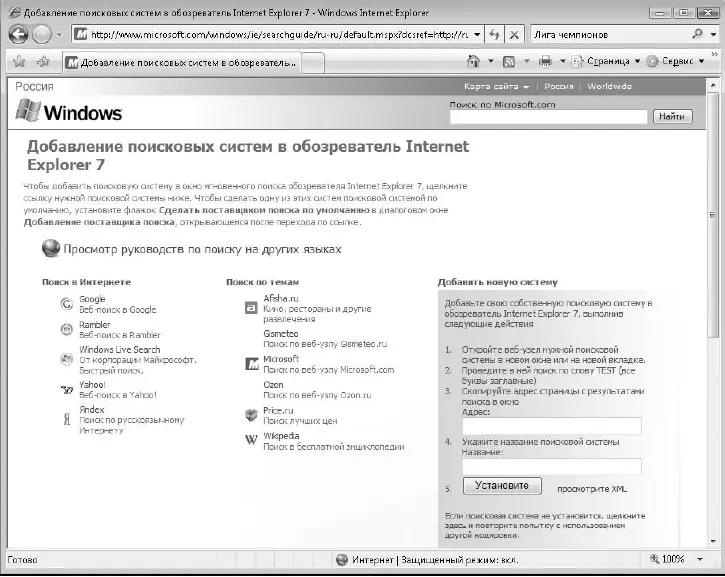Практическая работа 18. Навигация в Интернете
Задание.С помощью Internet Explorer просмотреть несколько сайтов и выполнить различные действия с их содержимым.
Последовательность выполнения
1. Запустите программу Internet Explorer с помощью меню Пуск. Если в этот момент отсутствует подключение к Интернету, вам будет предложено подключиться. После этого загрузится домашняя страница.
2. Введите в адресной строке адрес сайта издательства «Питер» (www.piter.com), нажмите клавишу Enter и дождитесь загрузки главной страницы сайта.
3. В левой колонке главной страницы найдите ссылку для перехода к странице компьютерной литературы и откройте ее.
4. Дождитесь загрузки списка книг и откройте несколько страниц, посвященных отдельным книгам, каждую на новой вкладке. Эти действия выполните двумя способами:
•щелкните на ссылке правой кнопкой мыши и выберите в контекстном меню команду Открыть в новой вкладке;
•щелкните на ссылке средней кнопкой мыши (колесиком).
5. Просмотрите все открытые страницы, переключаясь между ними с помощью щелчков кнопкой мыши на заголовках вкладок.
6. Щелкните на кнопке панели инструментов Быстрые вкладкиили нажми те сочетание клавиш Ctrl+Q, чтобы отобразить эскизы открытых вкладок (см. рис. 3.6).
7. Выберите одну из страниц для просмотра, щелкнув кнопкой мыши на ее эскизе.
8. Измените масштаб просмотра страницы, щелкая на кнопке Масштабв правом нижнем углу Internet Explorer.
9. Сохраните одну из просмотренных страниц в папку Документы,выполнив команду Страница ► Сохранить как.
10. Самостоятельно просмотрите несколько страниц на сайте издательства, после чего закройте все лишние вкладки Internet Explorer.
11. Щелкните на кнопке создания новой вкладки, введите в адресной строке top. mail.ru и нажмите клавишу Enter. Вы должны открыть каталог наиболее посещаемых ресурсов русскоязычного Интернета.
12. Самостоятельно откройте и просмотрите несколько сайтов из каталога Mail.ru по интересующим вас темам.
13. Закройте окно обозревателя Internet Explorer, согласившись с закрытием всех вкладок.
14. Если вы подключаетесь по модемному соединению, не забудьте отключиться от Сети после завершения работы.
Вопросы для самопроверки
□Что такое доменные имена, веб-страницы, ссылки, сайты?
□Из каких частей состоит ссылка на ресурс Интернета (URL)?
□С чего начать путешествие по веб-страницам?
□Назовите известные вам приемы навигации по веб-страницам.
□Что такое домашняя страница и как ее изменить?
□Назовите причины, по которым может не загружаться веб-страница.
Что дальше?
В следующем уроке мы продолжим изучение программы Internet Explorer. Вы узнаете о том, как выполнять поиск в Интернете, как загружать файлы и повторно просматривать ранее посещенные страницы.
Урок 3.3. Работа с веб-страницами и файлами из Интернета
Для поиска информации в Интернете используются специальные поисковые серверы: www.google.com, www.yandex.ru и многие другие. В Internet Explorer 7 имеется встроенная строка поиска, с помощью которой можно отсылать поисковые запросы на любой сервер и сразу же получать результаты. Достаточно просто ввести искомые слова, и после нажатия клавиши Enter результат сразу же будет отображен в окне программы (рис. 3.8).

Рис. 3.8.Результаты поиска в окне Internet Explorer
По умолчанию поиск выполняется с помощью сервера компании Microsoft, но вы можете настроить строку поиска для использования любого другого сервера. Для этого выполните следующие действия.
1. Щелкните кнопкой мыши на стрелке справа от строки поиска и выполните команду Найти других поставщиков.
2. На появившейся странице (рис. 3.9) выберите один из доступных поисковых серверов.
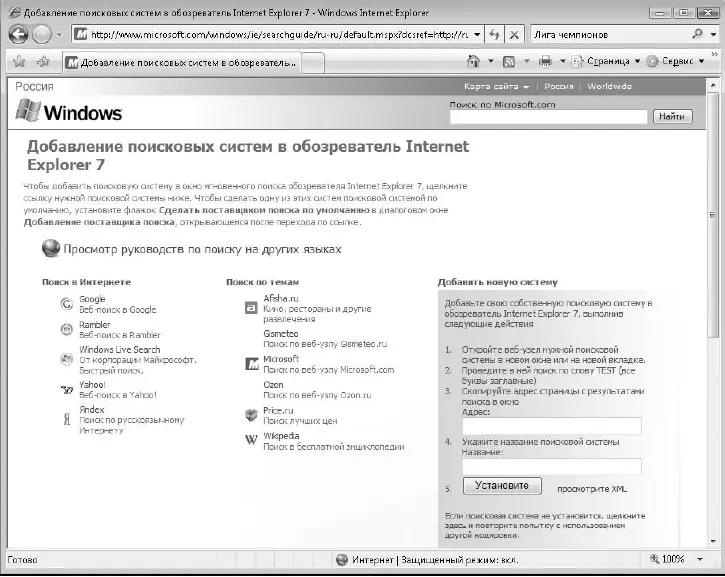
Рис. 3.9.Добавление нового поискового сервера
3. В появившемся диалоговом окне нажмите кнопку Добавить. Если вы хотите, чтобы добавляемый поисковый сервер использовался по умолчанию, установите также флажок Сделать поставщиком поиска по умолчанию.
Читать дальше
Конец ознакомительного отрывка
Купить книгу